Kā izdzēst savu Google meklēšanas vēsturi
Miscellanea / / February 10, 2022
Jūs zināt, ka jebkuras vietnes, kuras apmeklējat, vai viss, ko meklējat tīklā, tiek saglabāts jūsu pārlūkprogrammas vēsturē, vai ne? Faktiski jūsu Google meklēšanas vaicājumi tiek saglabāti arī tiešsaistē (ja ir iespējota Google tīmekļa vēsture).
Pārlūkošanas vēstures dokumentēšanai ir plusi un mīnusi. Priekšrocība ir tāda, ka tajā var meklēt, un jūs varat meklēt apmeklēto vietni vai izmantoto meklēšanas vienumu, ja jums ir grūti atcerēties lietas. Un mīnuss... labi, tas ir meklējams. Jā, ikviens, kam ir piekļuve jūsu datoram, var pārbaudīt jūsu pārbaudīto, tostarp Google.
Mēs runājām par neatgriezeniski ieslēdzot privāto pārlūkošanu pārlūkprogrammā Firefox lai neviens nevarētu redzēt jūsu pārlūkošanas vēsturi. Šajā apmācībā ir paskaidrots, kā manuāli dzēst Google meklēšanas vēsturi, izmantojot pārlūkprogrammu un Google kontu.
Kā izdzēst Google meklēšanas vēsturi pārlūkprogrammā Internet Explorer
Ja esat Internet Explorer lietotājs, varat dzēst vēsturi, dodoties uz Rīki-> Interneta opcijas.
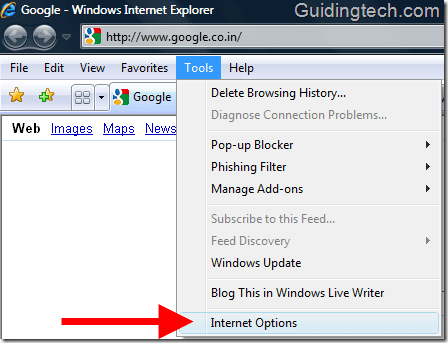
Tagad sadaļā Pārlūkošanas vēsture noklikšķiniet uz pogas "Dzēst".
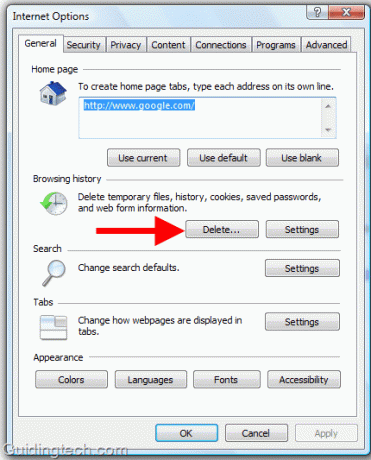
Parādīsies logs Dzēst pārlūkošanas vēsturi. Noklikšķiniet uz pogas “Dzēst vēsturi”, ja vēlaties dzēst visu apmeklēto vietņu ierakstus. Noklikšķiniet uz pogas Dzēst paroli, ja vēlaties dzēst sīkfailus, pagaidu interneta failus, veidlapu datus un paroles.
Ņemiet vērā, ka IE izdzēsīs visu jūsu saglabāšanas paroli, tāpēc, ja nevēlaties to dzēst, noklikšķiniet pa vienai uz pogām, izņemot pogu “Dzēst paroles”.

Kā izdzēst Google meklēšanas vēsturi pārlūkprogrammā Firefox
Firefox vēstures dzēšana ir līdzīga. Dodieties uz Rīki-> Notīrīt neseno vēsturi vai vienkārši nospiediet tastatūras taustiņus Ctrl+Shift+Del.

Tiks parādīts lodziņš Notīrīt neseno vēsturi. Tagad atzīmējiet opcijas, kuras vēlaties dzēst. Mēs iesakām pārbaudīt pārlūkošanas un lejupielādes vēsturi, veidlapu un meklēšanas vēsturi, sīkfailus, kešatmiņas opcijas.
Pēc opciju pārbaudes noklikšķiniet uz pogas “Notīrīt tūlīt”.
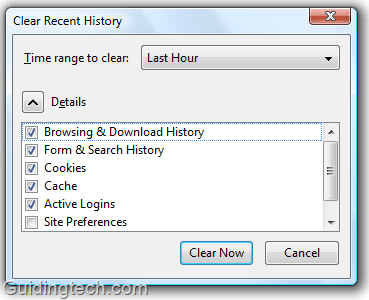
Kā izdzēst Google meklēšanas vēsturi pārlūkā Google Chrome
Pārlūkā Google Chrome noklikšķiniet uz uzgriežņu atslēgas ikonas, kas atrodas augšējā labajā stūrī. Tagad nolaižamajā izvēlnē atlasiet “Opcijas”. Opciju panelī dodieties uz cilni “Zem pārsega”. Šeit noklikšķiniet uz pogas "Notīrīt pārlūkošanas datus".
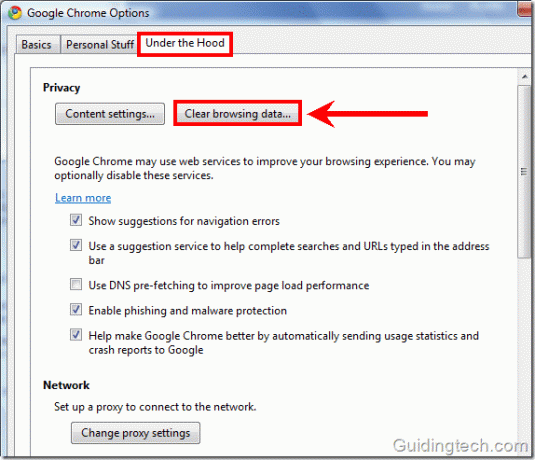
Tagad atzīmējiet visas izvēles rūtiņas, izņemot “notīrīt saglabātās paroles” (ja svarīgas paroles ir saglabātas pārlūkā Chrome). Noklikšķiniet uz pogas "Notīrīt pārlūkošanas datus". Tas no pārlūka izdzēsīs visu pārlūkošanas un lejupielādes vēsturi, kešatmiņu, sīkfailus.
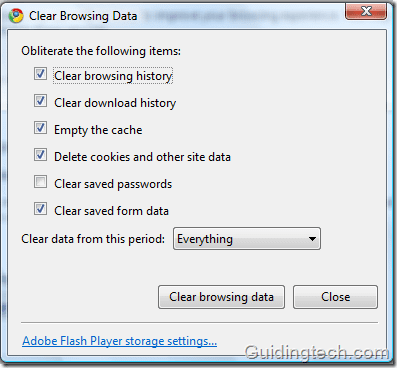
Kā dzēst Google meklēšanas vēsturi Google rīkjoslā
Jūs izdzēsāt savu Google meklēšanas vēsturi no pārlūkprogrammām IE, Firefox un Chrome, taču joprojām ir daži iemesli, par kuriem jāuztraucas. Google rīkjosla saglabā arī jūsu meklēšanas vēsturi. Varat to notīrīt, meklēšanas lodziņā ierakstot jebkuru burtu un pēc tam noklikšķinot uz saites “Notīrīt vēsturi”.
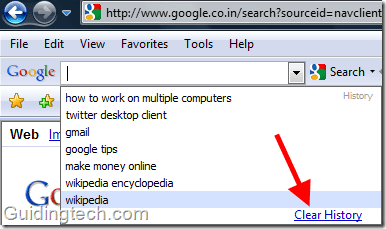
Šeit ir jauks video, kurā aprakstīts viss process.
Kā izdzēst Google tīmekļa vēsturi
Jūs izdzēsāt savu tīmekļa vēsturi no sava datora. Bet ir palikušas pēdas. Kur tu jautā? Google tīmekļa serverī. Jā, Google reģistrē jūsu datus, lai palīdzētu jums iegūt labākus meklēšanas rezultātus.
Tātad, kā jūs varat neļaut Google reģistrēt visu jūsu tīmekļa vēsturi? Apmeklējot Google konta iestatījumus. Atveriet vietni Google.com. Ja esat pierakstījies savā Google kontā, noklikšķiniet uz Iestatījumi-> Google konta iestatījumi.
Ja neesat pieteicies, Google nevar ierakstīt jūsu tīmekļa vēsturi (vismaz oficiāli). Atcerieties, ka, ja esat pieteicies Google vietnēs, piemēram, Gmail vai Orkut, jūs automātiski piesakāties savā Google kontā un Google var viegli ierakstīt jūsu tīmekļa vēsturi.
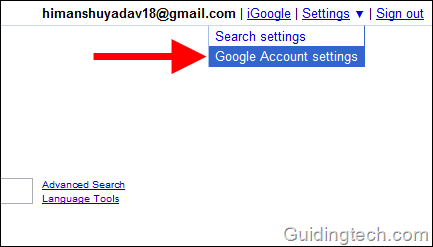
Tagad noklikšķiniet uz saites "Tīmekļa vēsture".
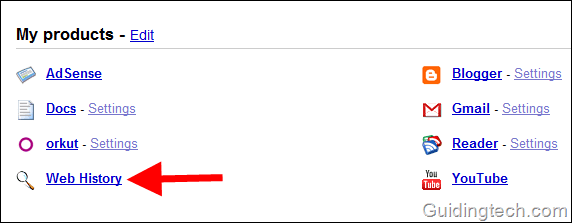
Tīmekļa vēsturē jūs redzēsit visu savu tīmekļa darbību ierakstu. Kreisajā rūtī varat noklikšķināt uz saites “Pauze”, lai pārtrauktu Google ierakstīt jūsu pārlūkošanas datus, un uz Noņemt vienumus, lai dzēstu visu saglabāto tīmekļa vēsturi. Tādējādi tiks izdzēsta arī visa tīmekļa vēsture no Google servera.
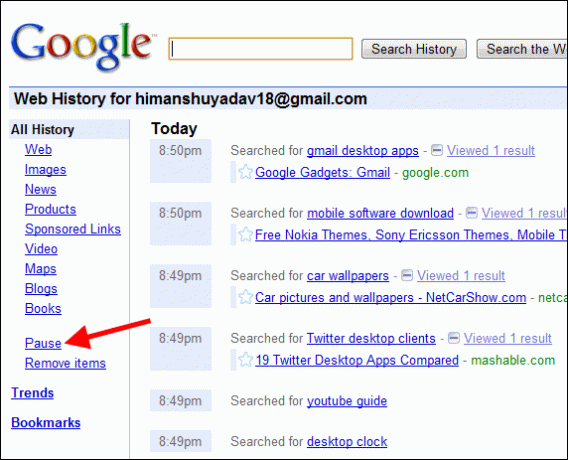
Kreisajā pusē noklikšķinot uz saites Noņemt vienumus, Google vēlreiz prasīs jūsu pieteikšanās akreditācijas datus, un, ievadot tos pareizi, tiks parādīta noņemšanas poga. Varat atlasīt, ko dzēst, atzīmējot atsevišķus vienumus. Varat arī notīrīt visu tīmekļa vēsturi, noklikšķinot uz saites “Notīrīt visu tīmekļa vēsturi”.
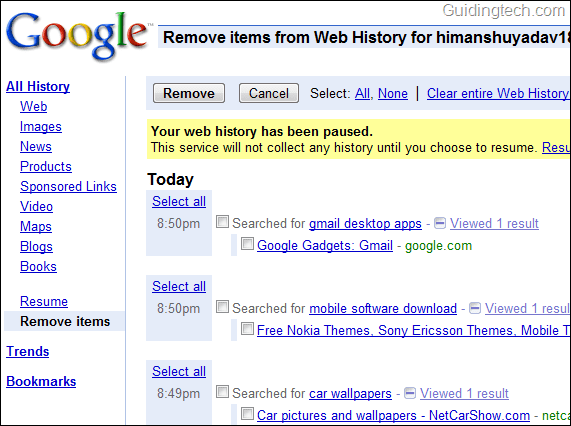
Tādā veidā jūs varat izdzēst visas Google meklēšanas vēstures pēdas no sava datora un Google servera. Atkal, jums ir jāturpina šīs darbības. Ja esat pārāk noraizējies par savu privātumu, varat iet līdz galam un notīrīt Google tīmekļa vēsturi. Pretējā gadījumā vajadzētu pietikt ar pārlūkprogrammas vēstures notīrīšanu laiku pa laikam.
Pēdējo reizi atjaunināts 2022. gada 2. februārī
Iepriekš minētajā rakstā var būt ietvertas saistītās saites, kas palīdz atbalstīt Guiding Tech. Tomēr tas neietekmē mūsu redakcionālo integritāti. Saturs paliek objektīvs un autentisks.



